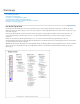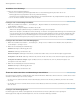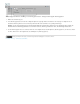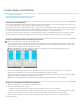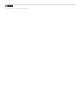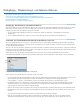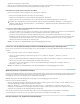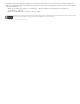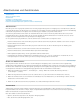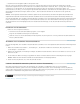Operation Manual
Hinweis:
Zum Seitenanfang
Hinweis:
Zum Seitenanfang
Hinweis:
Zum Seitenanfang
gewählten Protokollobjekt aus weiterarbeiten.
Wenn Sie ein Protokollobjekt auswählen und dann das Bild ändern, werden alle nachfolgenden Protokollobjekte eliminiert. Wenn Sie ein
Protokollobjekt löschen, werden ebenfalls alle nachfolgenden Protokollobjekte gelöscht.
Zurückkehren zu einem früheren Zustand eines Bildes
Führen Sie in den Modi „Schnell“ und „Experte“ einen der folgenden Schritte aus:
Klicken Sie im Protokollbedienfeld auf den Namen des Protokollobjekts.
Klicken Sie in der Aufgabenleiste auf die Schaltfläche „Rückgängig“ bzw. „Wiederholen“.
Wählen Sie im Menü des Protokollbedienfelds oder im Menü „Bearbeiten“ den Befehl „Rückgängig“ bzw. „Wiederholen“.
Sie können den Tastaturbefehl für „Schritt zurück/vorwärts“ anpassen, indem Sie unter Windows „Bearbeiten“ > „Voreinstellungen“ >
„Allgemein“ wählen (Mac OS: „Photoshop Elements“ > „Voreinstellungen“ > „Allgemein“) und im Menü „Schritt zurück/vorwärts“ die
gewünschte Auswahl treffen.
Löschen eines oder mehrerer Protokollobjekte aus dem Protokollbedienfeld
Führen Sie einen der folgenden Schritte aus:
Um ein Protokollobjekt zu löschen, klicken Sie auf den Namen des Protokollobjekts und wählen aus dem Menü des Protokollbedienfelds
den Befehl „Löschen“. Die Protokollobjekte nach dem ausgewählten Zustand werden ebenfalls gelöscht.
Um die Liste der Protokollobjekte aus dem Protokollbedienfeld zu löschen, ohne das Bild zu ändern, wählen Sie aus dem Menü
Bedienfelds den Befehl „Protokoll löschen“ oder wählen Sie „Bearbeiten“ > „Entleeren“ > „Protokoll löschen“. Mit diesen Befehlen geben
Sie Arbeitsspeicher frei. Besonders nützlich ist dies, wenn Sie in einer Meldung darauf hingewiesen werden, dass nicht genügend
Arbeitsspeicher für Photoshop Elements zur Verfügung steht.
Das Entleeren des Protokollbedienfelds kann nicht rückgängig gemacht werden.
Leeren des von der Zwischenablage und dem Protokollbedienfeld belegten Arbeitsspeichers
Durch Löschen von Elementen aus der Zwischenablage und von Protokollobjekten aus dem Protokollbedienfeld können Sie Arbeitsspeicher
freigeben.
Führen Sie im Modus „Experte“ einen der folgenden Schritte aus:
Um den von der Zwischenablage belegten Arbeitsspeicher zu leeren, wählen Sie „Bearbeiten“ > „Entleeren“ > „Inhalt der
Zwischenablage“.
Um den vom Protokollbedienfeld belegten Arbeitsspeicher freizugeben, wählen Sie „Bearbeiten“ > „Entleeren“ > „Protokoll löschen“ oder
wählen Sie aus dem Menü des Protokollbedienfelds den Befehl „Protokoll löschen“.
Um sowohl den von der Zwischenablage als auch vom Protokollbedienfeld belegten Arbeitsspeicher freizugeben, wählen Sie
„Bearbeiten“ > „Entleeren“ > „Alles“.
Das Entleeren des Protokollbedienfelds oder der Zwischenablage kann nicht rückgängig gemacht werden.
Wiederherstellen der Standardeinstellungen
Durch die Voreinstellungen wird gesteuert, wie Photoshop Elements Bilder, Zeiger und Transparenz anzeigt, Dateien speichert, Zusatzmodule und
Arbeitsvolumes verwendet usw. Wenn die Anwendung ein unerwartetes Programmverhalten zeigt, ist die Voreinstellungendatei möglicherweise
beschädigt. Sie können alle Voreinstellungen auf ihre Standardwerte zurücksetzen.
Das Löschen der Voreinstellungendatei ist eine Aktion, die nicht rückgängig gemacht werden kann.
Führen Sie einen der folgenden Schritte aus:
Halten Sie Alt+Strg+Umschalt (Mac: Wahl+Befehl+Umschalt) gedrückt, sobald Photoshop Elements beginnt, zu starten. Klicken Sie auf „Ja“,
um die Einstellungendatei für Adobe Photoshop Elements zu löschen.
Wählen Sie „Bearbeiten“ > „Voreinstellungen“ (Mac: „Photoshop Elements“ > „Voreinstellungen“) > „Allgemein“, klicken Sie auf die
Schaltfläche „Voreinstellungen beim nächsten Start zurücksetzen“ und dann auf „OK“. Wenn Sie Adobe Photoshop Elements neu starten,
werden alle Voreinstellungen auf die Standardeinstellungen zurückgesetzt.
Wenn Sie Photoshop Elements das nächste Mal starten, wird eine neue Voreinstellungendatei erstellt. Informationen zu bestimmten
Voreinstellungsoptionen finden Sie, wenn Sie in der Hilfe nach dem Namen der jeweiligen Voreinstellung suchen.
Erneutes Anzeigen von deaktivierten Warnmeldungen